Kuinka asentaa WiFi-ajurit Windows 11/10:lle
Jos tarvittavia ohjaimia ei ole asennettu, laitteisto, jonka yrität yhdistää tietokoneeseen, epäonnistuu. Valmistajat kehittävät verkkoajureita , jotta koneessasi oleva käyttöjärjestelmä voi toimia harmonisesti laitteiden ja sovellusten kanssa. Internet-WiFi- yhteydet voivat epäonnistua, jos sopivia ohjaimia ei ole asennettu. Tässä viestissä näemme, kuinka WiFi - ohjain asennetaan Windows 11/10 .
Asenna WiFi(Install WiFi) -ajurit Windows 11/10
Ohjain on pohjimmiltaan ohjelmisto, joka on suunniteltu tietylle käyttöjärjestelmälle, kuten Windows 10 :lle , Linuxille(Linux) ja muille. Käyttöjärjestelmä käyttää sitä viestiäkseen muiden laitteiden, kuten hiiren tai tulostimen, kanssa. Useimmilla laitevalmistajilla on oma tuotetukisivu, josta löydät tarvittavat ohjaimet ladattavaksi.
Huomaat, että Windows-käyttöjärjestelmässä(Windows OS) on jo asennettu ohjaimia, eikä sinun tarvitse tehdä muuta kuin kytkeä laite. Jos ohjain ei ole saatavilla paikallisesti, se vetää sen alas verkkopalvelimeltaan ja asentaa sen automaattisesti puolestasi, kun yhdistät laitteen.
Mutta voi tulla aika, jolloin sinulla on ongelmia WiFin(WiFi) käytössä , ja silloin saatat joutua asentamaan WiFi - ohjaimet uudelleen.
Lataa WiFi - ohjain vierailemalla laitteesi valmistajan verkkosivustolla ja etsimällä oikea asennettava ohjain. Käytän HP:n kannettavaa tietokonetta, joten kun asensen heidän verkkosivustonsa ja sallin heidän skannata kannettavaani, se näyttää laitteelleni saatavilla olevat ohjaimet tai päivitykset.
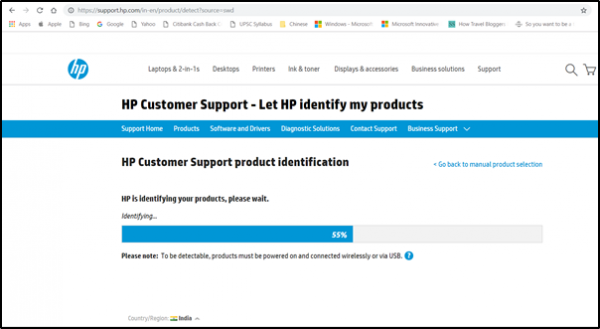
Seuraavaksi sinun on ladattava oikea Wi-Fi- ohjain, jos sellainen on saatavilla. Sinun on tiedettävä ohjaimen tarkka nimi ja versio, jotta voit ladata sen. Saat nämä tiedot Laitehallinnasta(Device Manager) alla kuvatulla tavalla. Varmista(Make) , että olet ladannut oikean langattoman sovittimen ohjaimen.

Kun olet valmis, käynnistä aiemmin lataamasi uuden ohjaimen asennus ja suorita tiedosto. Asenna ohjain noudattamalla näytön ohjeita.
Lue(Read) : Wi-Fi-verkkosovittimen asetusten tarkistaminen(How to check Wi-Fi Network Adapter settings) .
Tarkista, onko oikea ohjainversio asennettu, avaamalla Laitehallinta(Device Manager) . Avaa se napsauttamalla hiiren kakkospainikkeella Käynnistä(Start) - painiketta ja valitsemalla sitten Laitehallinta(Device Manager) .
Etsi Laitehallinnasta (Device Manager)Verkkosovittimet(Network Adapters) . _ Kun se löytyy, laajenna sen luokkaa, jotta kaikki verkkosovittimet näkyvät, mukaan lukien langaton sovitin.

Täällä Wi-Fi-sovitin voidaan havaita etsimällä sen merkinnästä termiä "langaton".
Tarkistaaksesi ohjaimen versionumeron, napsauta hiiren kakkospainikkeella langattoman ohjaimen kohtaa Laitehallinnassa(Device Manager) , valitse Verkkosovittimet(Network adapters) ja napsauta sitten Ominaisuudet.
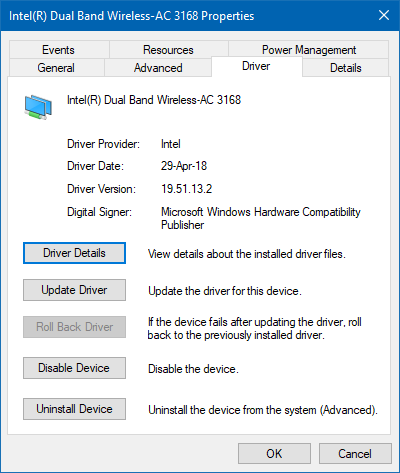
Valitse Ohjain(Driver) -välilehti ja katso tiedot. Jos kaikki näyttää hyvältä, se tarkoittaa, että olet asentanut oikean version ohjaimesta.
Lue(Read) : Ohjainversion tarkistaminen Windowsissa .
Lopuksi käynnistä Windows-tietokoneesi uudelleen.
Oikean ohjaimen version asentaminen laitteellesi on välttämätöntä, koska se sisältää uusimmat korjaukset laitteellesi.
Lue seuraavaksi(Read next) : Where to download drivers for Windows 11/10 :lle .
Related posts
Paras ilmainen ohjainpäivitysohjelmisto Windows 11/10:lle
Wi-Fi-verkkoohjaintietojen tarkasteleminen Windows 11/10:ssä
Ohjaimen asentaminen manuaalisesti .INF-tiedoston avulla Windows 11/10:ssä
Kuinka näyttää luettelo kaikista laiteajureista Windows 11/10:ssä DriverView'n avulla
Korjaa yleinen PnP-näytön ohjainongelma Windows 11/10:ssä
Lataa ja asenna Realtek Audio Manager uudelleen Windows 11/10:een
AMD- tai NVIDIA-näytönohjainkorttia ei havaita Windows 11/10:ssä
Paras ilmainen aikatauluohjelmisto Windows 11/10:lle
Kuinka tarkistaa sammutus- ja käynnistysloki Windows 11/10:ssä
PCI-sarjaporttiohjainta ei asenneta Windows 11/10 -käyttöjärjestelmään
WiFi ei kysy salasanaa Windows 11/10:ssä
Yksityiskohdat-ruudun näyttäminen Resurssienhallinnassa Windows 11/10:ssä
Kuinka puhdistaa DriverStore-kansio turvallisesti Windows 11/10:ssä
Ota verkkoyhteydet käyttöön nykyaikaisessa valmiustilassa Windows 11/10:ssä
Grafiikkaohjaimen käynnistäminen uudelleen Windows 11/10:ssä
Kuinka päivittää Bluetooth-ohjaimet Windows 11/10:ssä
Huono GPU-ohjainpäivitys aiheuttaa ongelmia Windows 11/10:ssä
Korjaus: Punainen Risti X WiFi:ssä tai Verkkokuvake Windows 11/10:ssä
Kuinka käyttää Windows 11/10:n sisäänrakennettuja Charmap- ja Eudcedit-työkaluja
Kuinka tarkistaa WiFi-suojaustyyppi Windows 11/10:ssä
